帮您解决win10系统打开360浏览器的截图工具的方案?
发布日期:2014-11-05 作者:电脑公司 来源:http://www.hxdngs.com
也许还有很多win10朋友不清楚win10系统打开360浏览器的截图工具的问题不知道解决,其实win10系统打开360浏览器的截图工具的问题不是很难,但是大部分网友还是不清楚应该怎么办,于是小编也在网站查询搜集,最后整理出win10系统打开360浏览器的截图工具的教程。步骤很简单,只需要1、打开360浏览器,点击右上角扩展图标的三角形—扩展中心; 2、如图所示,在搜索框框里面打上应用名称;就ok了。下面不知道的网友赶快学习一下win10系统打开360浏览器的截图工具完整解决思路吧!
具体方法如下:
1、打开360浏览器,点击右上角扩展图标的三角形—扩展中心;
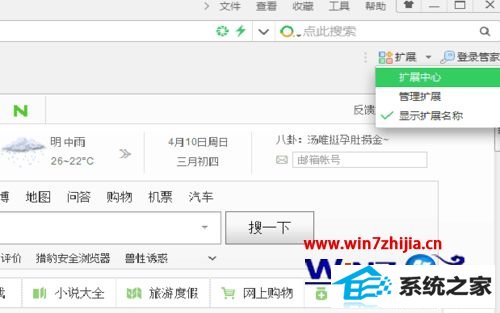
2、如图所示,在搜索框框里面打上应用名称;

3、点击截图字眼下面的安装功能;
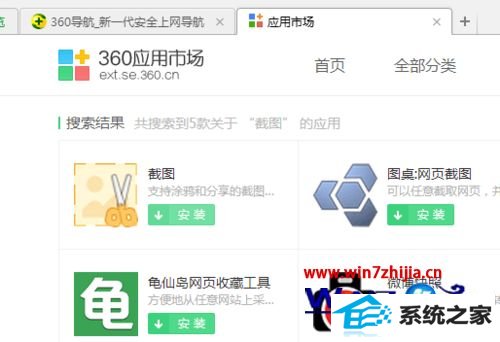
4、在扩展右边就会显示新添加的截图功能;
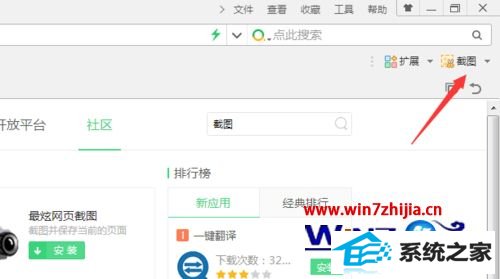
5、按住鼠标左键拖动,选择截图区域,按“EsC”键或鼠标右键取消截图;
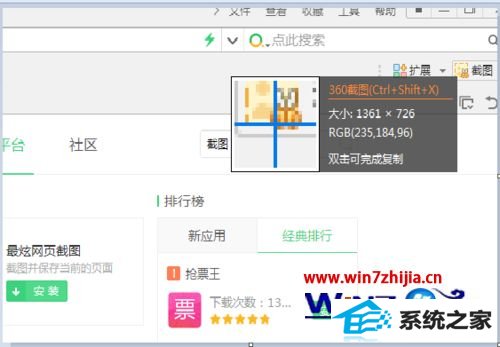
6、在扩展中心添加截图工具之后,也可以使用crtl+shift+x快捷方式来截图。
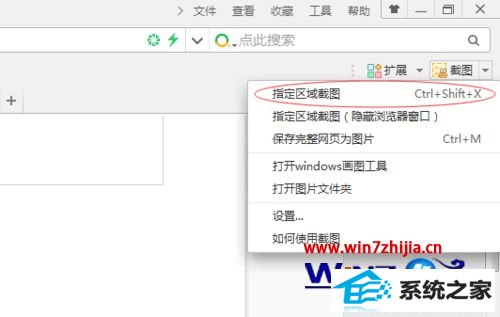
关于win10系统下360浏览器的截图工具怎么打开就给大家介绍到这边了,有需要的用户们可以按照上面的方法步骤来进行操作吧。
栏目专题推荐
系统下载推荐
- 1电脑公司Win8.1 官方装机版32位 2021.04
- 2风林火山win8.1最新64位优化推荐版v2025.01
- 3深度技术win8.1 64位不卡顿专用版v2021.12
- 4雨林木风免激活win11 64位高端全新版v2025.01
- 5中关村Win8.1 2021.04 32位 纯净装机版
- 6深度技术Windows7 v2020.02 64位 增强春节装机版
- 7电脑公司Win10 专业装机版64位 2021.06
- 8电脑公司ghost XP3精品万能版v2021.12
- 9大地系统Windows8.1 2021.04 32位 增强装机版
- 10深度技术Window7 32位 超纯春节装机版 v2020.02
系统教程推荐
- 1教您win10系统提示Comsurrogate已停止工作打不开图片的方案?
- 2中关村Win8.1 2021.04 32位 纯净装机版
- 3大师设置win10系统去掉文件夹分类的步骤?
- 4技术员操作win10系统空文件夹无法删除的方法?
- 5快速设置win10系统下载RAR格式文件没有出现下载框直接打开的教程?
- 6手把手教你win10系统运行腾讯游戏平台弹出用户帐户控制的方法?
- 7大神演示win10系统无线局域网信道冲突的方案?
- 8黑云细说win10系统用户账户控制设置与取消用户账户控制的步骤?
- 9手把手练习win10系统TxT文件打开提示找不到脚本文件的教程?
- 10笔者研习win10系统共享网络打印机常见问题的方法?